Woxter X-70 Instruction Manual [es]

manual de usuario
manual-multilanguaje-X-70.indd 1 |
22/08/2018 13:37:02 |

2 Manual de usuario Woxter X70
1.Introducción
1.1Agradecimientos
Muchas gracias por elegir este producto. EL tablet Woxter X70 es un dispositivo de Internet móvil, delicado, pequeño y portátil. El dispositivo está equipado con una pantalla LCD táctil de alta definición, que se puede utilizar para ver vídeos e imágenes de alta calidad. Es compatible con la instalación de múltiples programas de aplicaciones para oficina y entretenimiento. La interfaz del sistema operativo le dará una experiencia de usuario cómoda y completamente nueva.
Este manual introduce sistemáticamente funciones diversificadas, consejos y uso de este tablet Woxter X70. Lea este manual detenidamente antes de usarlo.
1.2 Aviso de seguridad
Antes de usar el tablet, es aconsejable que preste atención sobre este manual. Para obtener una información más detallada, consulte las instrucciones de seguridad y guía de uso.
No utilice el tablet mientras conduce, puede ocasionarle un accidente.
En lugares médicos como hospitales, observe las estipulaciones y regulaciones relevantes. En alrededores cercanos a hospitales, apague el tablet.
Por favor, apague el tablet o habilite el modo avión durante el vuelo, para que las señales inalámbricas no interfieran con la señal de control del avión.
Por favor, apague los equipos electrónicos cercanos de alta precisión, de lo contrario, podría producirse una avería en los equipos electrónicos.
No intente desmontar el tablet, si tiene algún problema contacte con Woxter, estaremos encantados de ayudarle.
Mantenga el tablet lejos de un equipo magnético, puede producir errores.
No utilice el tablet en lugares con alta temperatura y gas inflamable (como gasolineras cercanas).
Coloque el tablet y sus accesorios en lugares que no estén al alcance de los niños, no permita que los niños usen este dispositivo sin supervisión.
Durante el uso de este tablet, respete las leyes y normativas relacionadas, respete la privacidad y los derechos legítimos de los demás.
Respete estrictamente las explicaciones pertinentes de este manual cuando utilice la línea de datos USB; de lo contrario, el tablet o el ordenador personal podrían dañarse.
No utilice el tablet en ambientes húmedos, como baños, cocina... y evite el contacto con el agua.
>>woxter.es
manual-multilanguaje-X-70.indd 2-3
Español 3
1.3 Abreviatura / término
Abreviatura / |
Nombre completo |
Explicaciones |
|
término |
|||
|
|
||
|
|
|
|
Woxter X70 |
Dispositivo de Inter- |
Terminal de internet |
|
net móvil |
móvil |
||
|
|||
|
|
|
|
|
|
Red de área local ina- |
|
WIFI |
Wireless Fidelity |
lámbrica basada en el |
|
|
|
estándar IEEE 802.11b |
|
|
|
Nombre alternativo |
|
TF |
Trans Flash |
Micro SD, tarjeta de |
|
|
|
almacenamiento |
|
Micro HDMI |
High-Definition Multi- |
Interfaz multimedia de |
|
media Interface |
alta definición |
||
|
|||
|
|
|
2.Breve introducción al tablet Woxter X70
2.1Diagrama del tablet Woxter X70
WOXTER X70 vista frontal:
Front camera
Imagen 2-1
>> woxter.es
22/08/2018 13:37:02

4Manual de usuario Woxter X70
WOXTER X70 vista lateral;
Imagen 2-2
WOXTER X70 vista lateral; |
WOXTER X70 vista trasera |
Imagen 2-3 |
Imagen 2-4 |
2.2 Accesorios incluidos
Lista de accesorios
Los siguientes artículos están incluidos en su caja de embalaje:
>> woxter.es
manual-multilanguaje-X-70.indd 4-5
Español 5
Woxter X70
Adaptador de corriente
Cable conector USB
Manual de usuario
2.3 Iconos de estado
Iconograma de las notificaciones
Cuando aparezca un mensaje en su panel de notificaciones, haga clic en el cuadro de la parte superior y deslice la pantalla con el dedo para
abrir la lista de avisos. Pulse en las notificaciones que necesitan verificarse para ver la información detallada. Luego puede hacer clic en el cuadro de mensaje y deslizar hacia arriba para cerrar la ventana de notificaciones.
Consulta los siguientes iconos para saber su ámbito de aplicación:
|
|
Silencio |
|
|
Notificación |
|
|
|
|
|
|
|
|
|
|
|
Notificación Gmail |
|
Sin tarjeta SD |
|
|
|
|
|
Conexión mediante USB |
|
Subiendo/descargando |
|
|
|
|
|
Eventos esperando a |
|
Descarga finalizada |
|
realizarse |
|
|
|
|
|
|
|
|
|
|
|
Alarma |
|
Aviso (por ejemplo, error |
|
|
de conexión) |
|
|
|
|
|
|
|
|
|
|
Escuchar música |
|
Sincronización en |
|
|
marcha |
|
|
|
|
|
|
|
|
|
|
Espacio insuficiente en |
|
Más |
|
tarjeta SD |
|
|
|
|
|
|
|
|
|
|
|
Conexión Wi-Fi estable- |
|
Batería |
|
cida |
|
|
|
|
|
|
|
|
|
|
>> woxter.es
22/08/2018 13:37:03
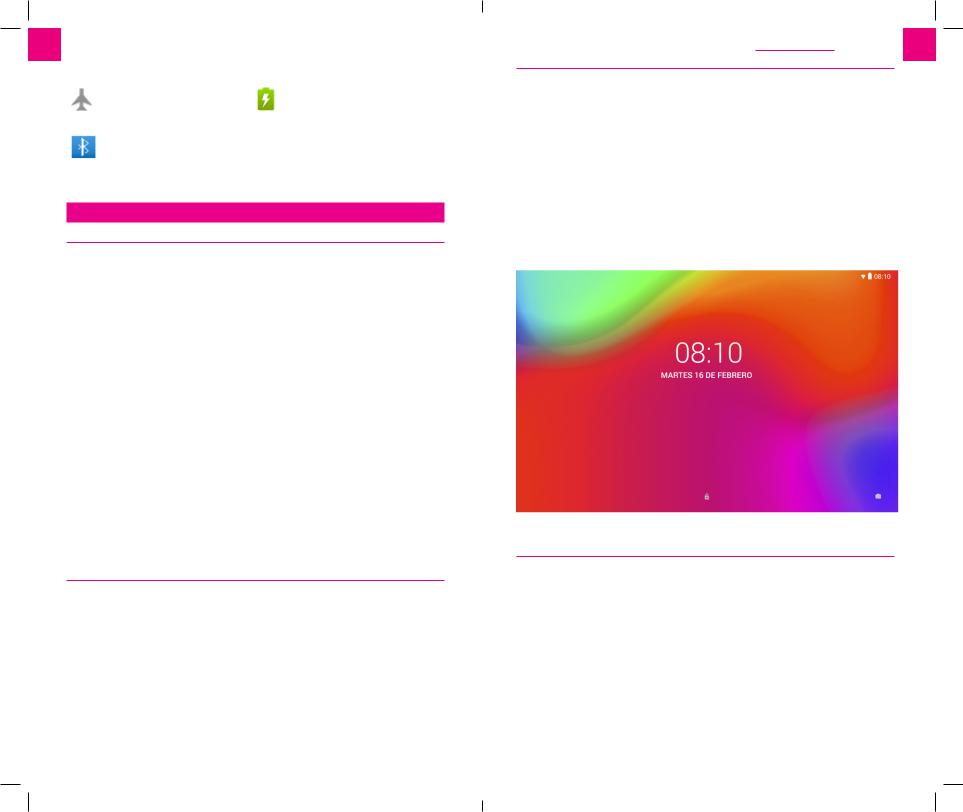
6 Manual de usuario Woxter X70
|
Modo avión |
|
Cargando |
|
|
|
|
|
Bluetooth conectado |
|
|
|
|
|
|
3.Inicio rápido
3.1Función de los botones
Funciones de los botones.
Botón de |
Presione este botón durante un tiempo prolongado |
encendido |
para iniciar el tablet. |
|
En estado de encendido, presione este botón du- |
|
rante un tiempo prolongado para abrir la opción de |
|
apagado. |
|
En el estado de encendido, presione esta tecla para |
|
apagar la pantalla. En estado de pantalla encendida |
|
o cuando aparezca un problema, presione el botón |
|
de encendido durante 7 segundos para que su dis- |
|
positivo se apague. |
|
|
Botón de |
Presione este botón para abrir el menú de la inter- |
menú |
faz. |
|
|
Botón de |
Presione este botón para regresar al último paso |
retorno |
operativo o la interfaz operativa anterior. |
|
|
Botón de inicio |
Presione este botón para regresar a la interfaz de la |
|
función principal desde cualquier pantalla. |
3.2 Encendido y apagado
Encendido
Presione la tecla de encendido durante 3 segundos; una vez pulsada aparecerá la imagen de inicio. Después de que se haya iniciado el sistema, el tablet entrará en estado de bloqueo de pantalla, desbloquee la pantalla según la indicación de dirección del icono deslizante.
Apagado
Después de presionar la tecla de encendido por un tiempo prolongado, aparecerá la opción de apagado.
Pulsa OK y se apagará el tablet.
>> woxter.es
manual-multilanguaje-X-70.indd 6-7
Español 7
3.3 Desbloqueo y apagado de la pantalla
El tablet gestiona la energía de la pantalla si esta no se utiliza.
1.Si la pantalla no se usa por un período de tiempo, el tablet apagará la pantalla automáticamente para ahorrar batería.
2.Si la pantalla está encendida y quiere apagarla, presione la tecla de encendido y la pantalla se apagará de inmediato.
Encender la pantalla si esta desactivada.
Si la pantalla está en estado desactivado, puede desbloquear la pantalla presionando la tecla de encendido durante un tiempo breve o la tecla de retorno durante un tiempo prolongado. Después de abrirse la pantalla, ingresará al estado de bloqueo, presione el ícono de “bloqueo” con el dedo y deslice hacia arriba para desbloquearla. Si presiona el ícono de la cámara, puede ingresar a la función de cámara.
Imagen 3-1
3.4 Uso de la pantalla táctil
Modo de funcionamiento
Hay varias maneras de interaccionar con la pantalla principal, el menú y las aplicaciones.
Clic para seleccionar
Cuando desee utilizar la entrada del teclado de pantalla o elementos en la interfaz de la página de inicio como aplicaciones, use el dedo para hacer click.
>> woxter.es
22/08/2018 13:37:03
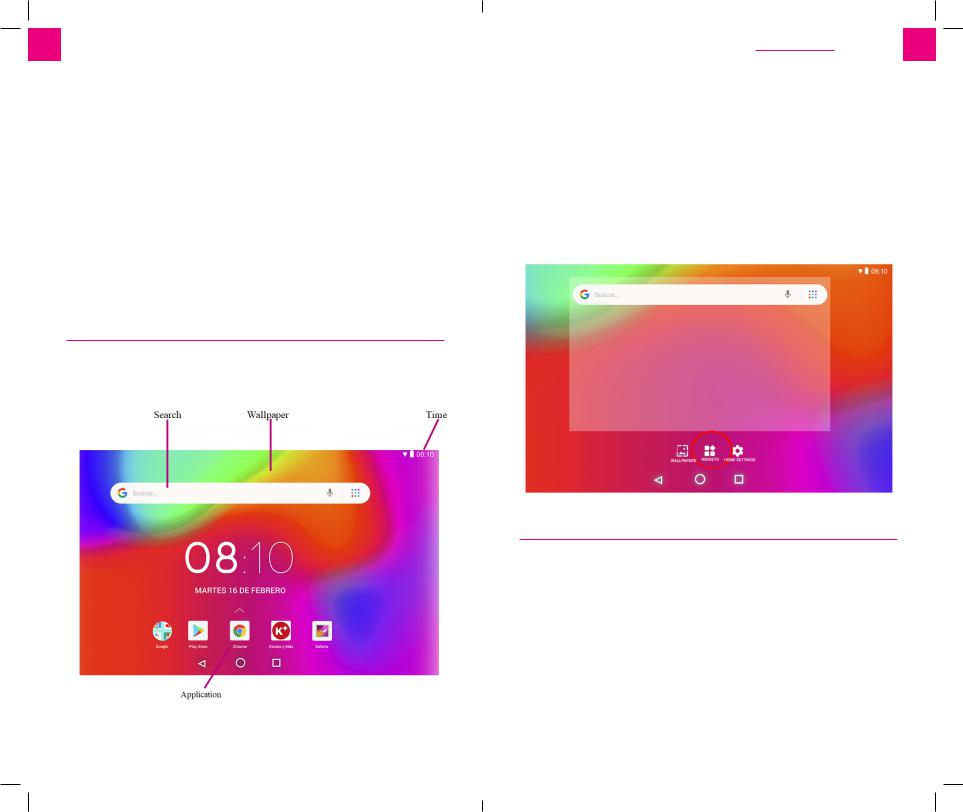
8Manual de usuario Woxter X70
Seguir adelante
Si desea desbloquear la opción disponible de un elemento determinado (como el cuadro de texto o la interconexión en la página web), o mover un acceso directo en el escritorio, presione este elemento.
Deslice rápidamente
Deslizamiento rápido o deslizamiento, significa hacer un movimiento rápido de arrastre vertical u horizontal al usar el dedo en la pantalla.
Arrastrar
Antes de comenzar a arrastrar, debe presionar el icono con el dedo para imponer una cierta presión y no aflojar el dedo antes de arrastrarlo a la posición deseada.
Girar
Para girar la pantalla, gire el tablet en dirección lateral. La dirección de la pantalla se puede desplazar desde la dirección transversal a la dirección vertical. Es útil por ejemplo, cuando ingresas caracteres, miras películas, etc.
3.5 Interfaz de inicio
Puedes poner las aplicaciones que quieras en el menú principal. Puedes usar aplicaciones, accesos directos, barra de búsqueda... para establecer las herramientas más usadas en la interfaz de escritorio.
Imagen 3-2
>> woxter.es
manual-multilanguaje-X-70.indd 8-9
Español 9
En cualquier aplicación, puede presionar la tecla de página principal para regresar directamente al escritorio.
Interfaz de página de inicio personalizada Cambiar el fondo de escritorio
»» Presione durante unos segundos la interfaz de escritorio para abrir el menú (no presione sobre el icono de ninguna aplicación).
»» Cuando aparezca el menú, elija el fondo de pantalla de la página de inicio que desea cambiar.
»» Después de hacer clic en el icono del fondo de pantalla, haga clic en la imagen que desea, y luego seleccione “configuración de fondo de pantalla”.
Imagen 3-3
3.6 Conexión USB
Configuración de almacenamiento
Antes de transmitir el documento, primero debe configurar el modo de almacenamiento para su tablet:
»» Conecte el tablet con la computadora usando la línea de transmisión USB. La barra de aviso mostrará el icono de conexión.
»» Haga clic en la barra de estado para mostrar sus opciones.
»» Entre las opciones de estado, haga clic para elegir conexión USB, luego haga clic para abrir el dispositivo de almacenamiento USB.
»» En este momento, el USB ya estará conectado.
>> woxter.es
22/08/2018 13:37:03
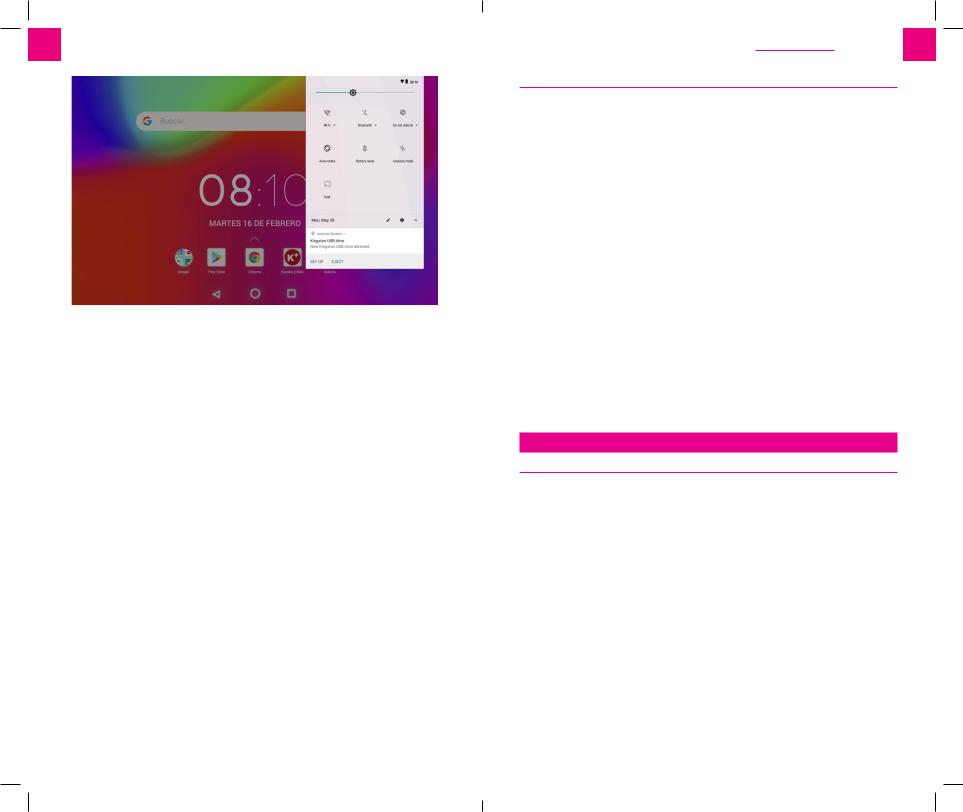
10 Manual de usuario Woxter X70
Imagen 3-4
Copiar un documento a la tarjeta de almacenamiento
»» Conecte el tablet a la computadora junto con el cable USB.
»» Después de configurar de acuerdo con el almacenamiento del tablet, conéctese con la computadora.
»» Abra su computadora, “este equipo”; examinar el contenido en “disco extraíble (x)”.
»» Busque el documento que desea copiar y cópielo en “disco extraíble (x)”.
»» Después de completar la copia, haga clic en “quitar hardware de forma segura” en la barra de tareas de su computadora.
Contenido del dispositivo de almacenamiento
»» Dispositivo de almacenamiento NAND FLASH, memoria interna del tablet.
»» TF tarjeta de memoria extraíble.
»» Los dos dispositivos de almacenamiento mencionados anteriormente se pueden visitar a través de la conexión con su computadora mediante USB.
Atención: cuando su tablet esté conectado mediante cable USB, si inicia el dispositivo de almacenamiento USB, no podrá visitar la tarjeta de memoria a través del tablet. Si desea visitar la tarjeta de memoria desde el tablet, desconecte el cable USB.
>> woxter.es
manual-multilanguaje-X-70.indd 10-11
Español 11
3.7 Tarjeta de memoria
Copie el documento a la tarjeta de almacenamiento
Puede transmitir documentos entre el tablet y la computadora, como música, imágenes etc. Si desea ver documentos en el Woxter X70, haga clic en el explorador de archivos para examinar el contenido de la tarjeta SD.
Eliminar documentos en la tarjeta de almacenamiento
»» Encuentre el documento que desea eliminar.
»» Presione el nombre del documento que necesita borrar y aparecerá un menú de archivo.
»» Haga clic en eliminar.
Extracción de la tarjeta de almacenamiento cuando el tablet está encendido
Si necesita retirar la tarjeta de almacenamiento con el tablet encendido, primero debes quitar de manera segura la tarjeta de almacenamiento ya que puede ocasionar fallas o daños en la tarjeta.
En la interfaz de escritorio, presione la tecla de menú y luego haga clic en configuración.
En las opciones del menú de configuración pulse en almacenamiento.
Haga clic en la configuración de la tarjeta SD. Haga clic para desinstalar la tarjeta SD.
4.Conexiones inalámbricas
4.1Conexión WIFI
Su tablet se puede conectar a la red Wi-Fi para conectarse a internet.
»» En la interfaz de la página de inicio, haga clic y seleccione la tecla de menú y a continuación pulse ajustes.
»» Seleccione la configuración de redes inalámbricas (Wi-Fi).
»» Pulse en Wi-Fi y active el interruptor de redes inalámbricas.
»» Después de abrir el Wi-Fi, en la parte de la derecha, aparecerán las redes inalámbricas a las que se puede conectar.
»» Seleccione la red Wi-Fi requerida para conectarse, si se agrega la contraseña, pulse en la ventana de entrada de contraseña e ingrese la contraseña correspondiente.
»» Haga clic en conectarse.
>> woxter.es
22/08/2018 13:37:03

12 Manual de usuario Woxter X70
Imagen 4-1
Imagen 4-2
4.2 Conexión Bluetooth
Funciones de Bluetooth:
»» Puede intercambiar archivos (fotos, vídeos etc) entre dos dispositivos Bluetooth como computadoras, teléfonos móviles y PDA.
»» Puede intercambiar datos con teléfonos móviles, PDA y portátil con conexión Bluetooth (por ejemplo datos de la dirección de correo electrónico de Outlook).
»» Puede intercambiar contactos con teléfonos móviles, PDA y computadoras mediante Bluetooth.
>> woxter.es
manual-multilanguaje-X-70.indd 12-13
Español 13
»» Puede conectar un teclado, mouse y el joystick por conexión Bluetooth.
Aplicaciones de Bluetooth (Imagen 4-3)
»» Procedimiento de configuración para conectarse a la conexión Bluetooth: Vaya a Ajustes -> Bluetooth, abrir el equipo Bluetooth
»» Nombre del equipo: puede cambiar aleatoriamente el nombre de Bluetooth de su tablet presionando la tecla Menú.
»» Mostrar nombre Bluetooth: Pulse en esta función haciendo clic en el lugar correspondiente al nombre de Bluetooth que indica que su Bluetooth puede ser buscado por otros equipos. El tiempo predeterminado para esta apertura es de 120 segundos.
»» Escanee y busque el equipo: puede detectar el equipo al que desea conectarse utilizando esta función.
»» Bluetooth: después de utilizar el escaneo para buscar el equipo, todos los equipos Bluetooth encontrados por su tablet pueden mostrarse bajo esta función. Seleccione el dispositivo y haga clic en conectarse.
Imagen 4-3
Imagen 4-4
>> woxter.es
22/08/2018 13:37:03
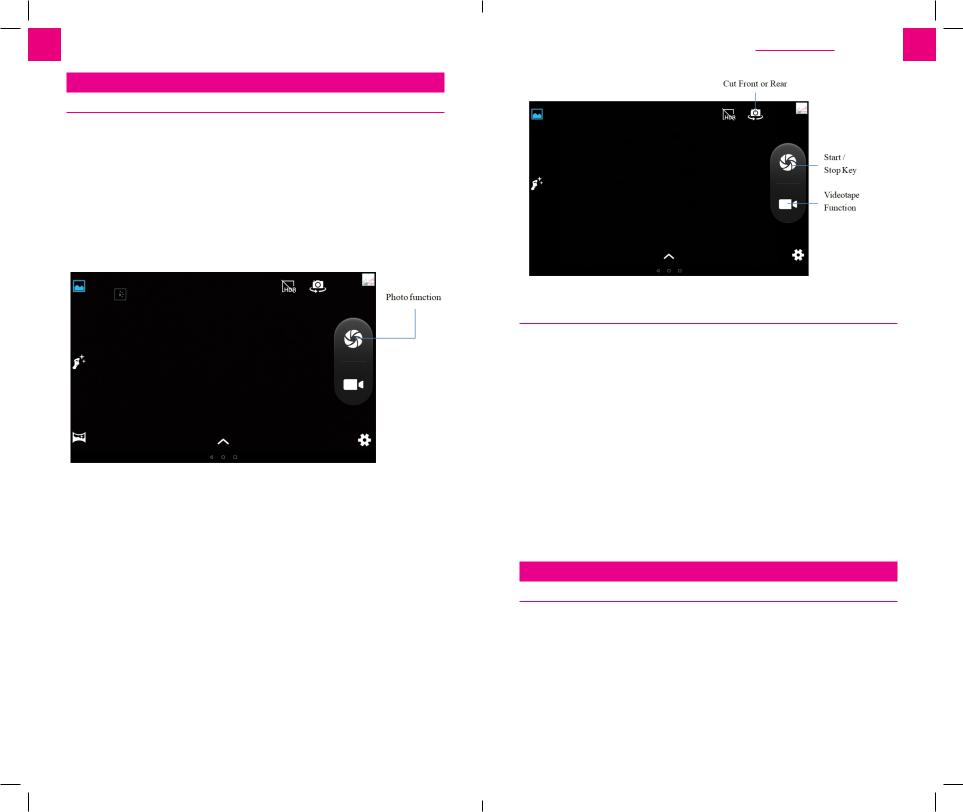
14 Manual de usuario Woxter X70
5.Comunicación
5.1Cámara
Funciones de la cámara
»» Haga clic en el icono de cámara.
»» El sistema entrará en la interfaz de la cámara.
»» Haga clic y seleccione el botón de cámara para tomar fotografias.
»» Establezca funciones tales como fotografías selfies, ubicación de almacenamiento, balance de blancos y regulación de longitud focal;
»» Después de realizarse la instantánea, aparecerá en la pantalla del mini mapa de vista previa.
Imagen 5-1
Función de grabación de vídeo
»» Haga clic en el ícono de cinta de vídeo y convierta la función cámara en modo de videocámara;
»» Haga clic y seleccione el botón rojo de vídeo para empezar a grabar vídeo.
»» Establezca funciones de configuración tales como efectos de color, balance de blancos y calidad de vídeo.
»» Puedes cambiar el modo de grabación de vídeo de alta definición entre 720P y 480P.
»» Haga clic y seleccione el botón de grabación de vídeo, finalice la grabación de vídeo y observe el vídeo desde la vista previa.
>> woxter.es
manual-multilanguaje-X-70.indd 14-15
Español 15
Imagen 5-2
5.2 HDMI
Interfaz de vídeo HDMI de alta definición
El tablet y el televisor de alta definición pueden estar conectados con un HDMI estándar (Micro HDMI). Esta interfaz es compatible con la resolución de alta calidad 1080p.
»» El tablet deberá estar encendido.
»» El tablet y el televisor de alta definición están conectados por un cable HDMI estándar (Micro HDMI).
»» La interfaz del sistema en el tablet se sincroniza automáticamente con la pantalla de TV de alta definición.
»» Haga clic en Display en el menú de configuración.
»» Haga clic en seleccionar salida para cambiar a modo HDMI.
»» Haga clic en resolución para establecer la relación de resolución de “HD TV”.
6.Otras aplicaciones
6.1Gestión de archivos
Búsqueda de archivos
Busque en el escritorio el icono de explorador de archivos.
Puede usar el explorador de archivos para administrar, editar y eliminar los archivos y carpetas, o para crear un servidor compartido FTP para compartir recursos.
>> woxter.es
22/08/2018 13:37:03
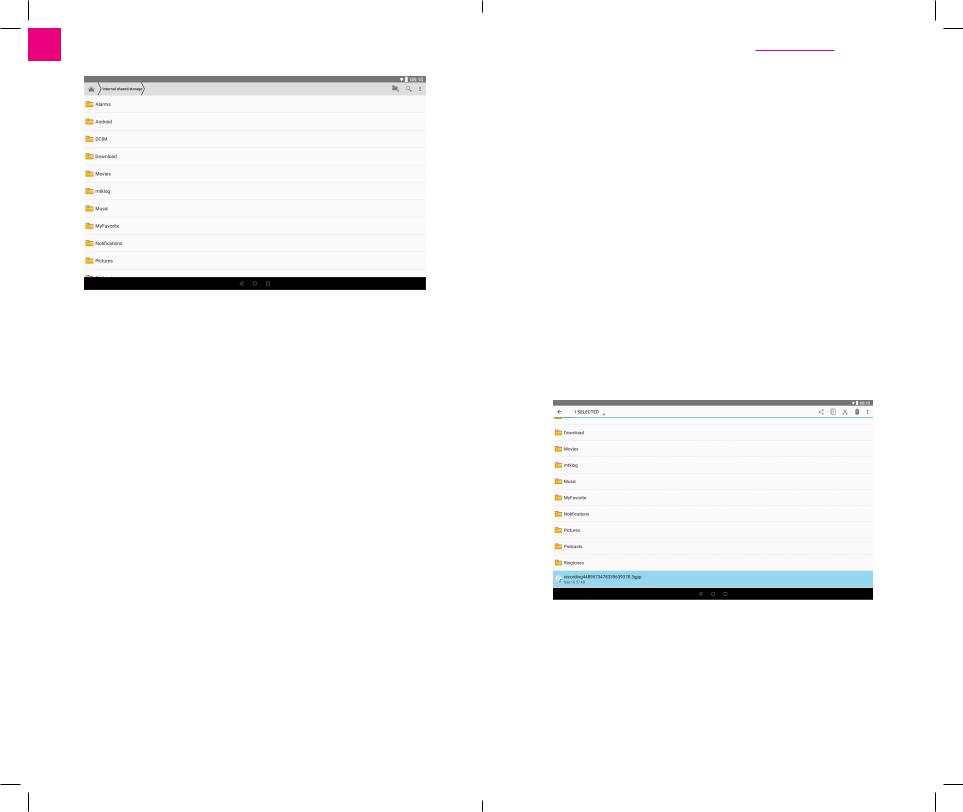
16 Manual de usuario Woxter X70
Imagen 5-3
Cortar y copiar archivos
»» En el explorador de archivos, presione y seleccione el archivo que desee modificar.
»» El menú de operación emergente puedes seleccionar: cortar, copiar, eliminar, cambiar nombre, mover a, copiar a, reproducir música, seleccionar todo, establecer directorio de inicio y atributos, etc.
»» Haz clic en cortar o copiar archivo o carpeta.
»» Una vez copiado el archivo o carpeta, haga click en pegar en el lugar donde desees.
Borrar archivos
»» En el explorador de archivos, presione el archivo que desea eliminar. »» Haga clic en eliminar.
»» Haga clic en aceptar para eliminar el archivo.
Configuración de carpetas
»» En el navegador de archivos, haga clic en el menú emergente presionando la tecla menú.
»» Haga clic en crear. »» Haga clic en carpeta.
»» Haga clic en la ventana emergente e ingrese el nombre de la nueva carpeta en el cuadro de texto.
»» Haga clic en aceptar para terminar la creación de la carpeta.
Búsqueda rápida
»» En la barra de herramientas del explorador de archivos
>> woxter.es
manual-multilanguaje-X-70.indd 16-17
Español |
17 |
|
|
»» Haga clic en el icono de búsqueda.
»» Abre el panel de búsqueda e ingresa las palabras clave que necesitas encontrar.
»» Haga clic en aceptar y en la barra de progreso de búsqueda aparecerá en la barra de notificaciones.
»» Cuando finalice la búsqueda, haga clic en el cuadro de diálogo para confirmar si desea mostrar los resultados.
»» Haga clic en aceptar para mostrar los resultados de búsqueda.
Crear/compartir
»» Cargue el explorador de archivos ES. (Imagen 5-4)
»» Haga clic en ‘Local’ en la esquina superior izquierda y seleccione ‘Compartir’ en la ventana emergente.
»» Haga clic en la barra de menú y seleccione ‘Buscar’ en la ventana emergente.
»» El sistema buscará automáticamente todas las computadoras dentro de la LAN, y cada unidad de su computadora se podrá ver haciendo clic en aceptar.
»» Puede copiar, eliminar, cambiar el nombre aquí.
Imagen 5-4
>> woxter.es
22/08/2018 13:37:03

18 Manual de usuario Woxter X70
7. Importante. Atención:
La capacidad de almacenamiento indicada corresponde a la cantidad de memoria instalada en su dispositivo. El sistema operativo y las aplicaciones pre instaladas ocupan parte de esa memoria, por lo que la capacidad de memoria disponible será menor.
CONSEJOS A TENER EN CUENTA PARA LA CARGA CORRECTA DE SU TABLET.
»» Cargue preferiblemente en lugares alejados de productos inflamables.
»» Controle y controle el período de carga (sin exceder el período recomendado).
»» Use solo el cargador original
»» No deje que la tableta se cargue por la noche.
»» No deje la tableta sobre superficies textiles durante la carga.
Las imágenes de este documento son sólo referenciales y pueden variar ligeramente o ser diferentes a la interfaz final del dispositivo. El diseño de la interfaz puede cambiar por actualizaciones del dispositivo o cambios realizados en sus ajustes.
8. Requisito de seguridad técnica
El adaptador de alimentación es el dispositivo de desconexión de equipo. La base de toma de corriente debe estar cerca del equipo y ser fácilmente accesible.
* Google, Android, Google Play y otras marcas son marcas de Google LLC.
>> woxter.es
manual-multilanguaje-X-70.indd 18-19
19
13:37:03
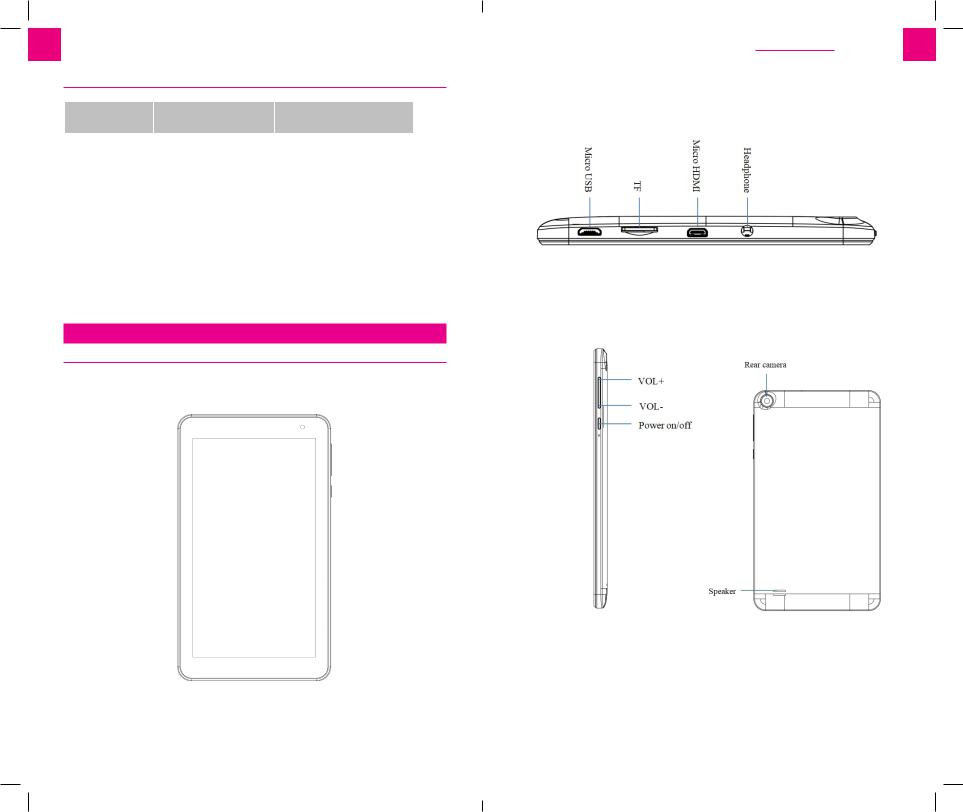
20User manual Woxter X70
1.3Abbreviation/term
Abbreviation/ |
Full name |
Explanations |
|
term |
|||
|
|
||
|
|
|
|
Woxter X70 |
Mobile Internet |
Mobile internet terminal |
|
Device |
|||
|
|
||
|
|
|
|
|
|
Wireless Local Area |
|
WIFI |
Wireless Fidelity |
Network based on IEEE |
|
|
|
802.11b standard |
|
|
|
Alternate name Micro |
|
TF |
Trans Flash |
SD, super miniature sto- |
|
|
|
rage card |
|
HDMI |
High Definition Multi- |
High definition multi-me- |
|
media Interface |
dia interface |
||
|
|||
|
|
|
2.Brief introduction
2.1Diagram for Woxter X70 complete machine
WOXTER X70 front view:
Front camera
Figure 2-1
>> woxter.es
manual-multilanguaje-X-70.indd 20-21
English 21
WOXTER X70 side view;
Figure 2-2
WOXTER X70 side view; |
WOXTER X70 rear view |
Figure 2-3 |
Figure 2-4 |
>> woxter.es
22/08/2018 13:37:04
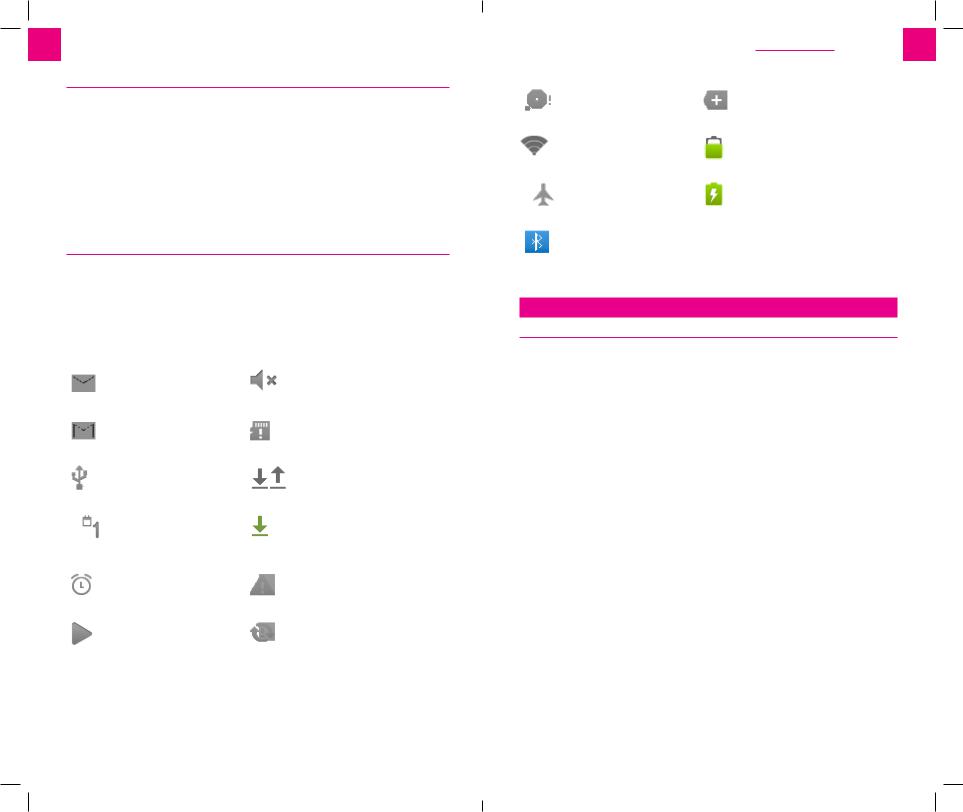
22 User manual Woxter X70
2.2 Introduction to accessories
Packing list
The following articles are included in your packing box of Woxter X70:
Woxter X70
Power adaptor
USB connecting line
User’s manual
2.3 Woxter X70 state and notice
Iconograph for notification
When a prompt message shows on your notice panel, please click the column box and slide on the screen with your finger to open the notice list. Click options needing to check to see detailed information. Then you may click the message box and slide upwards to close the message window. The following are iconography for icons in status bar:
|
|
Mute |
|
|
notice |
|
|
|
|
|
|
|
|
|
|
|
Gmail notice |
|
Without SD card |
|
|
|
|
|
Computer and Tablet |
|
Uploading/Down- |
|
are connected through |
|
|
|
|
loading |
|
|
USB line |
|
|
|
|
|
|
|
|
|
|
|
Events waiting to be |
|
Downloading fini- |
|
done |
|
shed |
|
|
|
|
|
|
|
General notice (for |
|
Alarm clock opening |
|
example: synchro- |
|
|
|
nous error) |
|
|
|
|
|
Playing music |
|
In data synchronism |
|
|
|
|
>> woxter.es
manual-multilanguaje-X-70.indd 22-23
English 23
|
Insufficient space of SD |
|
More |
|
card |
|
|
|
|
|
|
|
|
|
|
|
WIFI service is connec- |
|
Battery symbol |
|
ted, netwrk is available |
|
|
|
|
|
|
|
|
|
|
|
Airplane mode |
|
Charging |
|
|
|
|
|
Bluetooth is already |
|
|
|
connected |
|
|
|
|
|
|
3.Quick start
3.1Key function
Descriptions for key function:
Power key |
Press this key for a long time to start up |
|
Under starting up state, press this key for a long |
|
time to pop up shutdown option |
|
Under starting up state, press this key to close |
|
the screen. Under starting up state or when |
|
breakdown appears, press the power key for 7 |
|
seconds to make your device enter into shut- |
|
down state |
Menu key |
Press this key to open menu of the current |
|
interface |
|
|
Return key |
Press this key to return the last operating step |
|
or the previous operating interface |
Homepage |
Press this key to return back main function |
key |
interface from any interface |
|
|
>> woxter.es
22/08/2018 13:37:04

24 User manual Woxter X70
3.2 Starting up and turning off
Starting up
Press the power key for 3 seconds; you can see the starting up picture. After the system is started, the machine enters into screen lock state, please unlock according to direction indication of sliding icon on the interface.
Turning off
After pressing the power key for a long time, the shutdown option will pop up.
Click OK.
3.3 Unlocking and closing of the screen
The machine will close automatically when the screen is left unused
1 After the screen being left unused for a period of time, the machine will close screen automatically, so as to save battery power.
2 Under screen on state, press the power key, the screen will close immediately.
Prompt: if you want to inquire how to set turn-off time of screen, please refer to chapter 9.1.
Turning on under screen off state
If the screen is in off state, you can unlock the screen by pressing power key for a short time or the return key for a long time. After opening, the screen will enter lock state, press “lock” icon by your finger and slide upward, the screen will be unlocked, slide on the camera icon, you can enter the camera function.
>> woxter.es
manual-multilanguaje-X-70.indd 24-25
English 25
Figure 3-1
3.4 Use of touch screen
Operating mode in Woxter X70
There are various ways to skim the main screen, menu and application program, etc. on your Woxter X70.
Click to select
When you want to use screen keyboard entry, and you want to select items on the homepage interface such as application program, you only use your finger to click.
Press on
If you want to unlock the available option of a certain item (such as textbox or interlinkage in the webpage), or move shortcut on the homepage interface and menu of main program, only press the item.
Slide quickly or slide
Quick sliding or sliding means doing rapid vertical or horizontal drag movement by using finger on the picture.
Drag
Before you starting to drag, you must press it with your finger and impose a certain pressure, and don’t loosen the finger before dragging to the wanted position.
Rotate
Aiming at most of pictures, only turn the Woxter X70 in side direction, the screen direction can be shifted from cross direction to vertical direction. For example, when you input characters, watch cinema, etc.
3.5 Homepage interface
All application programs on the machine will be displayed on the main menu screen. You may use application program, shortcut and user-defi- ned mode to set wallpaper of your homepage interface
>> woxter.es
22/08/2018 13:37:04
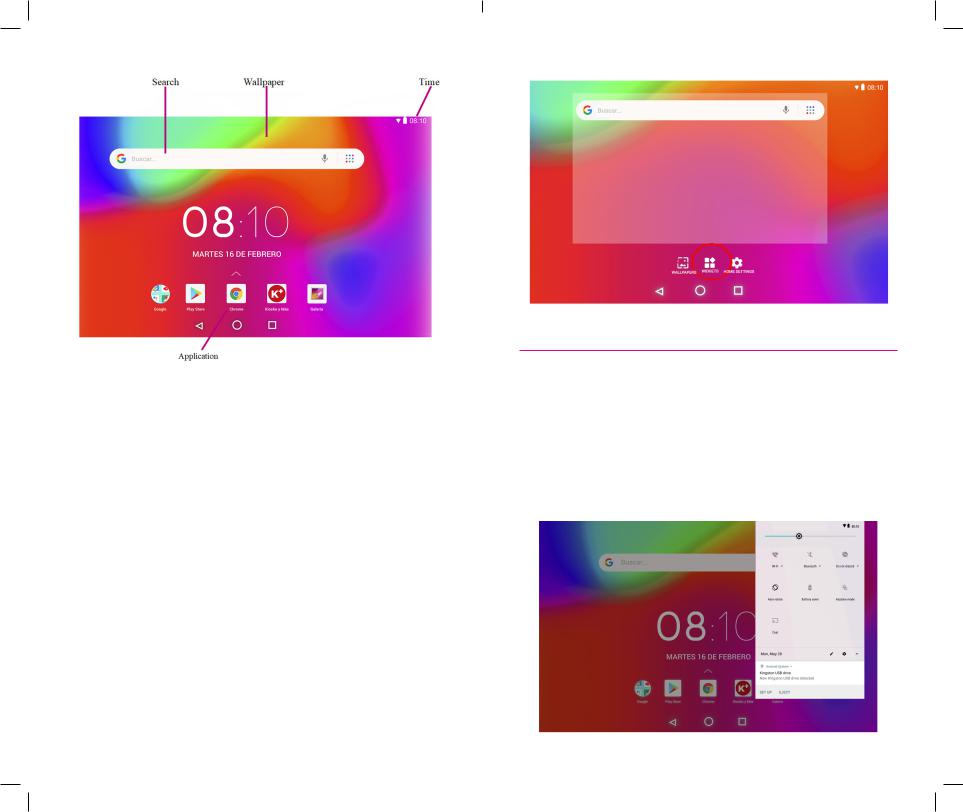
26 |
User manual Woxter X70 |
|
English |
27 |
|
||||
|
|
|
|
|
Figure 3-2
Skill: in any application programs, you can press homepage key to return homepage interface.
Custom homepage interface Change desktop wallpaper
»» Press blank region on the homepage interface to pop up the menu.
»» When the menu popping up, choose source of homepage interface wallpaper you want to change.
»» After clicking source of wallpaper, click picture you want, and then select “setting wallpaper”.
Figure 3-3
3.6 USB connection
Storage setting of Woxter X70
»» Before transmitting document, you must set storage mode for your tablet firstly:
»» Connect Woxter X70 with computer by using USB transmission line. Notice bar will show the notice prompt.
»» Click status bar, options of status bar show.
»» Among options of status, click to choose USB connected, then click to open USB storage device.
»» At this time, USB has already been connected.
>> woxter.es |
Figure 3-4 |
>> woxter.es |
|
||
manual-multilanguaje-X-70.indd 26-27 |
|
22/08/2018 13:37:04 |
|
||
|
|
|

28 User manual Woxter X70
Copy the document to storage card
»» Connect Woxter X70 and computer together with USB cable.
»» After setting according to storage of Woxter X70, connect with computer successfully.
»» Open your computer, in my computer; examine content in “removable disk (x)”.
»» Find the document you want to copy, copy it to “removable disk(x)”.
»» After completion of copying, click “safely remove hardware” in taskbar of your computer to unload.
Content of Woxter X70 storage device
»» NAND FLASH storage device, space for Woxter X70 to store document itself.
»» TF removable memory card.
»» The two above-mentioned storage devices both can be visited through connection with your computer with USB.
Attention: when your Woxter X70 is connected with USB cable, if you start up USB storage device, you will cannot visit the memory card through Tablet, if you want to visit memory card in Woxter X70, only disconnect USB cable.
3.7 Memory card
Copy the document to storage card
You can transmit document between Woxter X70 and computer, such as music and picture, etc. If you want to see documents in Woxter X70, only click the file browser to look through content in the SD card.
Delete documents on the storage card of Woxter X70
»» Find document you want to delete.
»» Press the document name you need to delete; a file menu will pop up.
»» Click delete.
Removing storage card when the Woxter X70 is in starting up state
If need to remove storage card under starting up state of Woxter X70, you must unload the storage card firstly for fear of failure or damage of the storage card.
»» In the homepage interface, press the menu key, and then click setting. »» Pull the setting menu downwards, and then click storage.
»» Click SD card setting.
»» Click to uninstall the SD card.
>> woxter.es
manual-multilanguaje-X-70.indd 28-29
English 29
4.Wireless networks
4.1WIFI Connection
Your Woxter X70 can be connected onto Wi-Fi network to connect the operation:
»» On the homepage interface, click and select the menu key and pop up the menu setting;
»» Click and select the System Setting; »» Click Wi-Fi and open Wi-Fi switch;
»» After opening Wi-Fi, the searched Wi-Fi network can be scanned automatically from the equipment in the windows on the right.
»» Select the Wi-Fi network required to be connected, if the password is added, pop up the password input windows and input the corresponding password.
»» Click the Connection
Figure 4-1
>> woxter.es
22/08/2018 13:37:04

30 |
User manual Woxter X70 |
|
English |
31 |
|
||||
|
|
|
|
|
Figure 4-2
4.2 Bluetooth Connection
Functions of Bluetooth:
»» You can exchange the files between two Bluetooth. You can exchange the files with other computers, mobile phones and PDA.
»» You can synchronously exchange pins data with mobile phones, PDA and laptop to support the Bluetooth (data of outlook E-mail address).
»» You can exchange the electronic name card with mobile phones, PDA and laptop to support the Bluetooth.
»» You can connect the keyboard, mouse and joystick to support the Bluetooth.
Application of Bluetooth (Figure 4-3)
»» Setting procedure of entering into Bluetooth: set -> Bluetooth set, open the Bluetooth equipment
»» Name of equipment: you can randomly change the name of Bluetooth for your Woxter X70 by pressing Menu key.
»» Detectability: open this function by clicking the place for name of Bluetooth, which indicates that your Woxter X70 Bluetooth can be searched by other Bluetooth equipments, this default time for this opening is of 120 seconds.
»» Scan and look for equipment: you can detect the equipment desired to be connected by utilizing this function.
»» Bluetooth: after employing the scan to look for the equipment, all Bluetooth equipments searched by your Woxter X70 can display under this function.
>> woxter.es
manual-multilanguaje-X-70.indd 30-31
Figure 4-3
Figure 4-4
>> woxter.es
22/08/2018 13:37:04

32 User manual Woxter X70
5.Communication
5.1Camera
Camera functions
»» Click and select the camera;
»» The system enters into the camera interface;
»» Click and select the Photo button and easily take the photos;
»» Set such functions as photo sixe, storage location, white balance and focal length regulating;
»» After completion of taking photo, there is the display for previewed minimap.
Figure 5-1
Videotape function
»» Click the videotape icon and convert it as video recorder mode; »» Click and select the red videotape button to take video ;
»» Set such setting functions as color effect, white balance and video quality;
»» Switch 720P and 480P high-definition video recording.
»» Click and select the video recording button, end the video recording, and observe the previewed video
>> woxter.es
manual-multilanguaje-X-70.indd 32-33
English 33
Figure 5-2
5.2 HDMI
HDMI High-definition video interface
The Woxter X70 and the high-definition television are connected by a standard HDMI cable. This interface supports the picture with highest quality of 1080p resolution ratio.
»» Woxter X70 is in the boot status.
»» The Woxter X70 and the high-definition television are connected by a standard HDMI cable.
»» The system interface on Woxter X70 is automatically synchronized with the high-definition TV screen.
»» Click Display in the settings menu.
»» Click Output Select to switch HDMI mode.
»» Click Resolution to set the resolution ratio of HD TV.
6.Other Applications
6.1File Management
Browse files
Slide the desktop to locate the File browser.
You can use the file browser to manage, edit and delete the files and folders, or to create sharing and FTP server to achieve resource sharing.
>> woxter.es
22/08/2018 13:37:04
